
Sedikit demi sedikit, asisten cerdas menjadi alat yang sangat praktis di banyak rumah. Selain meminta ramalan cuaca, mereka bertanggung jawab untuk menyalakan lampu pintar, menulis pengingat, dan mengatur alarm, namun, mereka mampu melakukan lebih banyak hal, seperti, berfungsi sebagai alat woki-toki. Apakah Anda ingin tahu caranya? Kami mengajari Anda cara melakukannya.
Cara menggunakan Amazon Echo sebagai alat woki-toki dengan fungsi drop-in
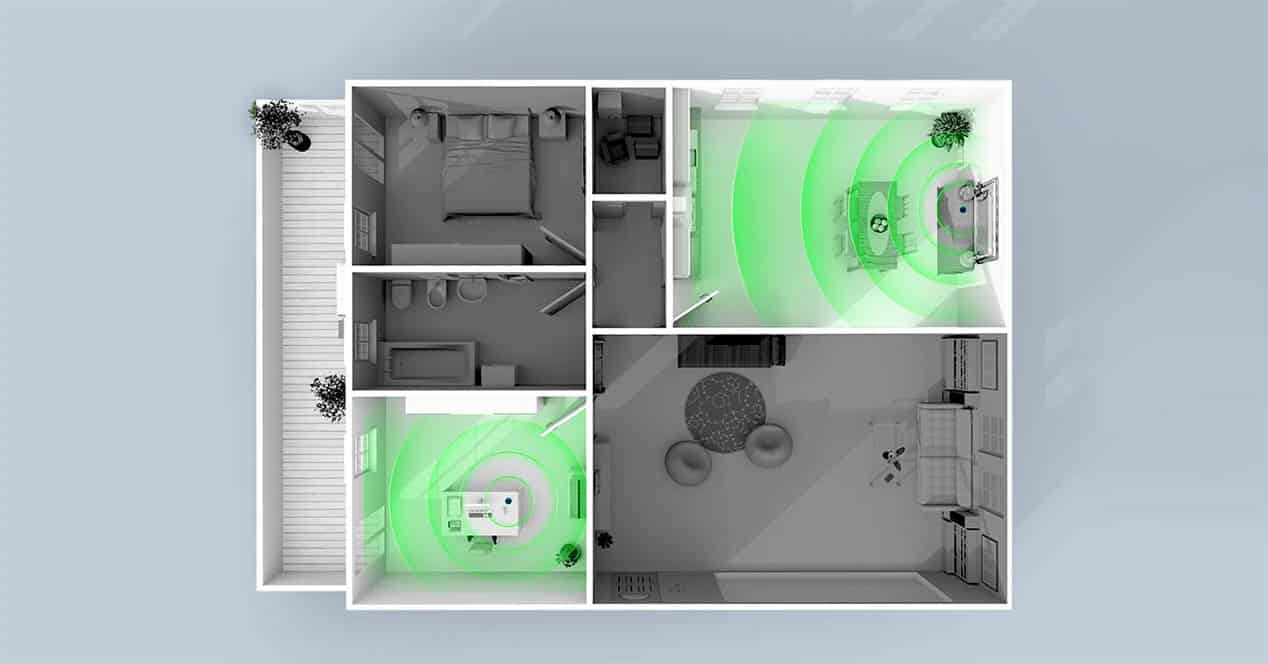
Speaker pintar Amazon memiliki kemampuan untuk menerima panggilan dari perangkat lain, baik itu Gema lain atau ponsel. Untuk melakukan ini, Anda harus menggunakan aplikasi resmi Alexa, meskipun Anda juga dapat melakukan panggilan dengan perintah suara sederhana. Semuanya akan tergantung pada jumlah speaker yang Anda miliki di rumah, jadi kami jelaskan di bawah ini.
Saat Anda hanya memiliki 1 speaker Amazon Echo
Jika Anda hanya memiliki speaker Echo di rumah, Anda selalu dapat berkomunikasi dengannya melalui ponsel dan aplikasi Alexa. Dengan akun Anda sudah dikonfigurasi, Anda hanya perlu meninjau tab komunikasi dan mengklik ikonnya Jatuhkan.
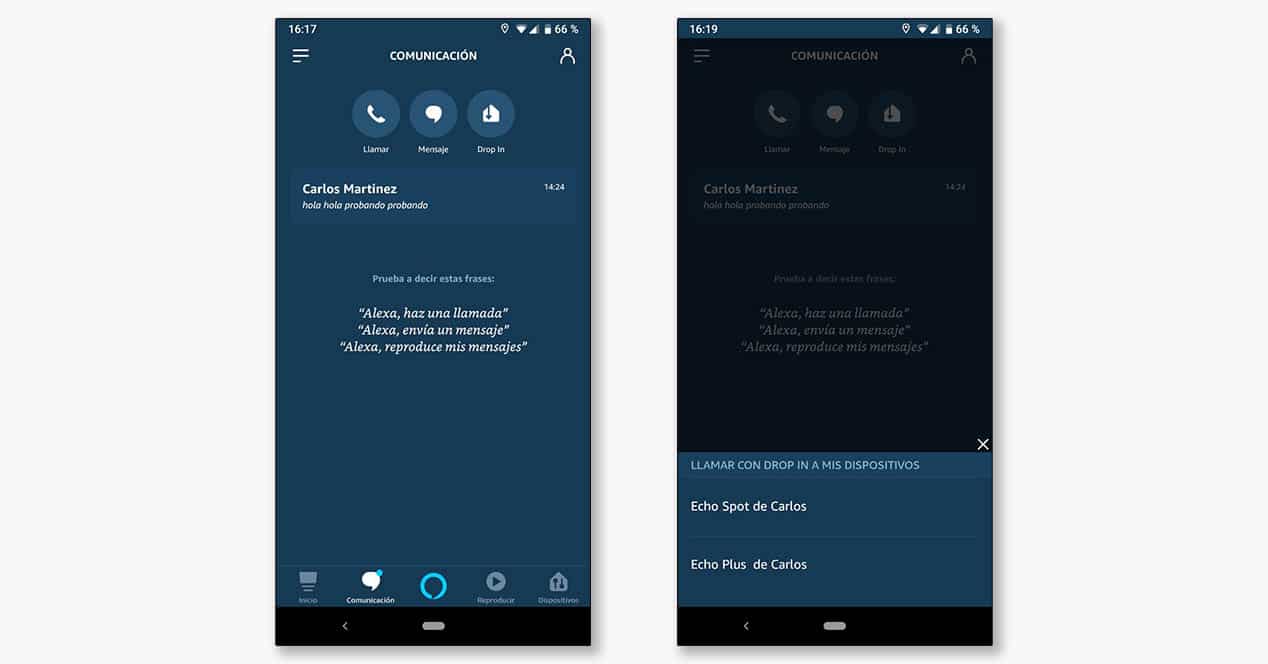
Aplikasi ini akan menanyakan speaker mana yang ingin Anda panggil, jadi yang harus Anda lakukan hanyalah mengklik speaker yang ingin Anda hubungi. Setelah ini selesai, panggilan suara langsung akan dimulai (dengan video jika Anda memiliki Echo Spot atau Echo Show) dan Anda akan dapat berkomunikasi dengan lawan bicara. Mode ini akan berfungsi baik ponsel dan Echo Anda berada di jaringan yang sama atau tidak (artinya Anda dapat menelepon ke rumah Echo dari mana saja melalui 4G).
Dengan dua atau lebih speaker Amazon Echo
Jika Anda memiliki dua speaker di rumah, semuanya menjadi lebih menyenangkan, karena Anda dapat menggunakan keduanya secara nyata alat woki-toki di rumah. Seolah-olah itu adalah seorang taipan di mansionnya, Anda akan dapat berbicara ke sayap barat rumah tanpa meninggalkan tempat Anda, dan untuk melakukannya Anda hanya perlu membuat perintah suara sederhana.
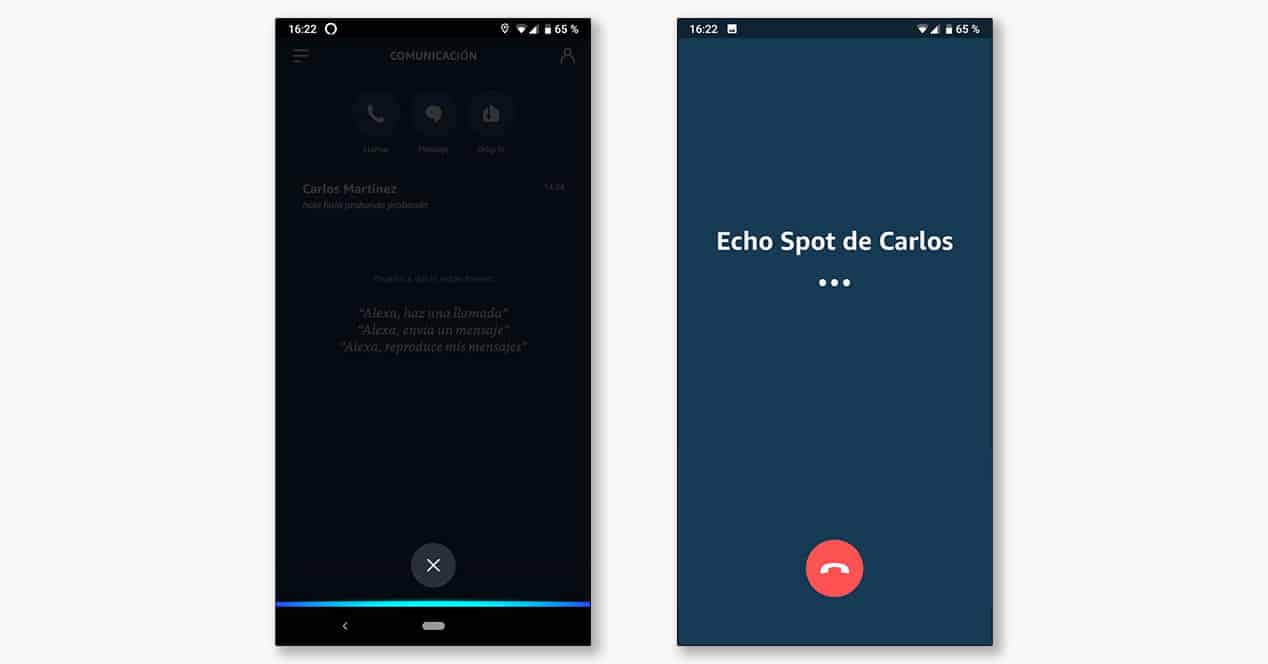
Dengan hanya mengatakan "Alexa call the kitchen" atau Alexa, call the Echo Spot", speaker akan melakukan panggilan Drop In internal ke speaker yang telah Anda konfigurasikan di grup "Kitchen" atau disebut sebagai "Echo Spot". Jelas perintah akan tergantung pada bagaimana Anda mengonfigurasi speaker di rumah, baik dengan grup Kantor, Ruang Tamu, Kamar Tidur Utama atau seperti yang telah Anda tentukan pada saat itu. Untuk memeriksanya, Anda hanya perlu melihat tab perangkat aplikasi Alexa untuk meninjau bagaimana Anda menamai ruangan dan perangkat yang berbeda.

Seperti halnya speaker tunggal, kami juga dapat menggunakan aplikasi seluler Alexa untuk melakukan panggilan ke salah satu speaker kami melalui WiFi atau jaringan seluler.
Cara membiarkan teman Anda Mampir ke speaker Echo Anda

Secara default, fitur Echo Drop In diaktifkan untuk anggota rumah tangga yang sama yang berbagi speaker Echo dan kontak yang memiliki izin. Tapi jangan khawatir, kontak yang diperoleh dari daftar Anda tidak mengaktifkan izin Drop In, jadi Anda harus melakukannya secara manual, satu per satu dengan semua orang yang ingin Anda beri opsi untuk sebut seperti a alat woki-toki.
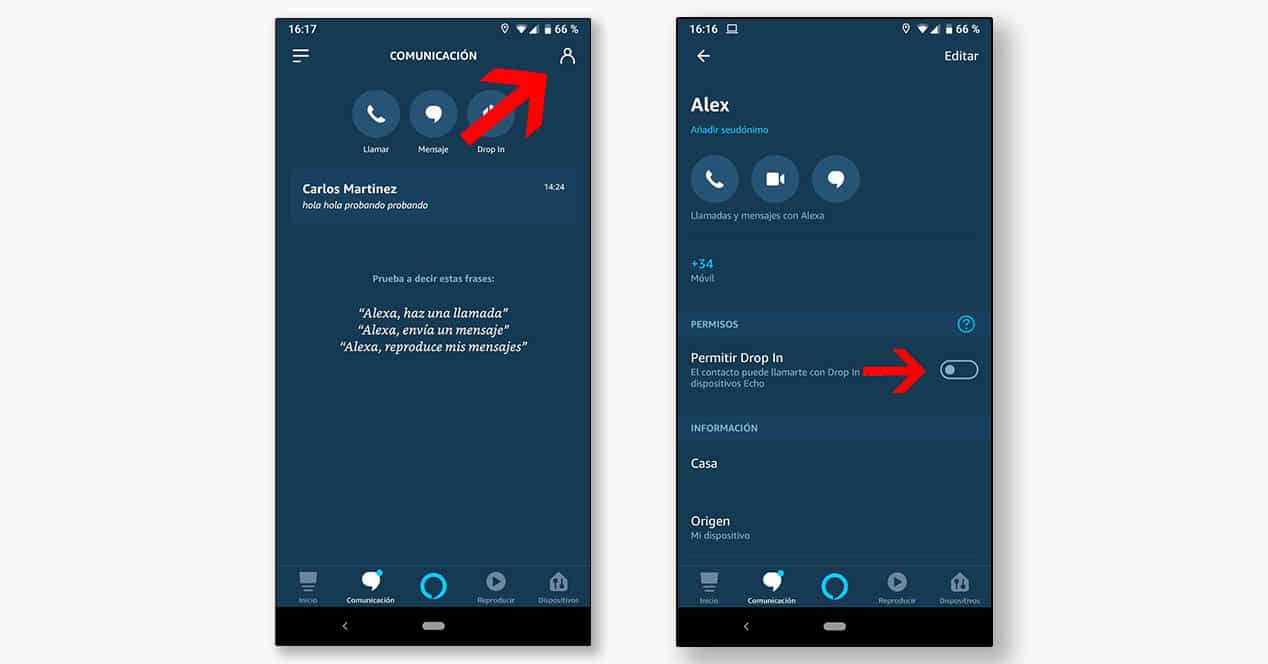
Untuk melakukannya, Anda harus masuk komunikasi, klik pada ikon Contactos di sudut kanan atas dan pilih kontak yang ingin Anda aktifkan fungsinya Izinkan Mampir. Di dalam konfigurasi setiap kontak, Anda dapat mengaktifkan izin untuk menggunakan Drop In.
Cara mencegah panggilan Drop In masuk di speaker Amazon Echo
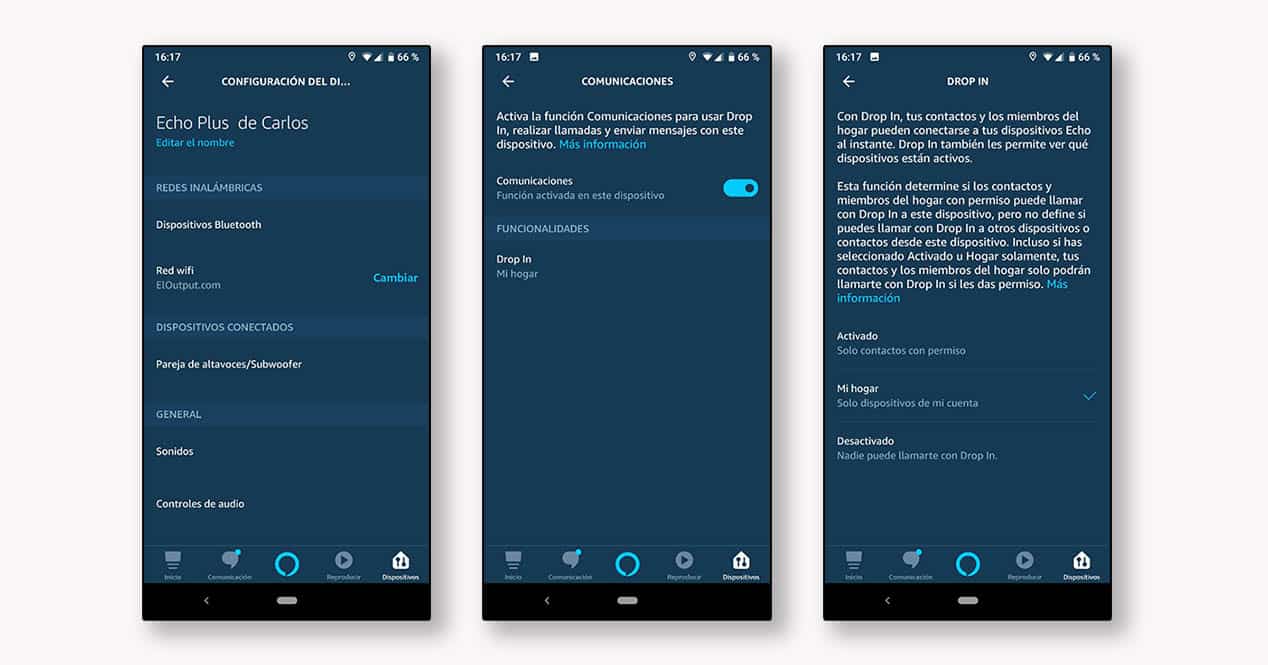
Jika Anda tidak ingin menerima panggilan di salah satu speaker Anda, Anda selalu dapat membatalkan layanan Drop In sehingga Anda tidak menerima panggilan masuk apa pun. Ini tidak akan mencegah pesan masuk atau panggilan audio (ini harus diterima seperti panggilan telepon biasa).
Untuk melakukan ini, Anda harus memasukkan konfigurasi speaker, klik komunikasi dan terakhir klik Drop In. Di sana Anda dapat memilih pengguna mana yang dapat Mampir di perangkat Anda dengan opsi hanya kontak dengan izin (Anda harus memberikan izin secara manual ke setiap kontak seperti yang telah kami tunjukkan di atas), Perangkat Rumah Saya saja o Dinonaktifkan sehingga tidak ada yang bisa menghubungi Anda dengan Drop In.